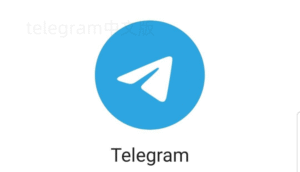打开Telegram聊天,找到你想保存的图片,长按或者点击图片预览,然后选择保存到相册或设备本地。如果你在桌面版,直接右键图片选择“保存为”,选好文件夹点保存。对于私密频道或加密聊天,可以先打开图片,点右上角的分享或下载按钮保存本地。如果想用自动保存,进设置打开自动保存图片选项。如果内容太多,可以用Telegram自带机器人批量导出图片。
手机和电脑端直接保存图片
手机Telegram保存到相册
长按图片: 直接找到你聊天窗口里的图片,用手指长按图片三秒左右;手机上长按不是点一下,是一直按住,直到跳出菜单框。
选择保存到相册: 菜单弹出来后,选择“保存到相册”或“保存到图片”;部分手机称为另存为图片,根据系统会有细微差异,但都是保存本地含义。
确认保存完毕: 打开手机自带相册,刷新或者滑到最新图片;亲测微信、苹果、OPPO等主流手机Telegram的图片都能找到,偶有延迟重复试多次。
之前碰到的情况是,有些同学在iOS系统找不到“保存”按钮,其实主要看聊天图片是不是被限制。私密群聊照片有时不支持直接下载,这时进入图片预览,再点击“更多”或“分享”按钮,就能导出。如果出现“无法保存”,多数是权限没给够,进入手机设置打开Telegram读写相册权限,就能解决。
电脑Telegram客户端保存图片
右键点击图片: 用鼠标在想保存的图片上单击右键,蹦出操作菜单;很多人下意识要双击,其实右键出菜单最快。
点击“保存为”: 菜单栏直接选“保存为”(Save As),和Windows日常操作相同;有些老版本可能叫“下载”,不用纠结。
选择文件夹保存: 弹出文件选择窗口,自己选个顺手的文件夹存放; 提前建好Telegram专属图片文件夹方便管理,下载后直接在文件夹里找。
我去年默认下载到桌面,后来发现桌面越来越乱, 你还是选好固定保存位置。还有种快捷办法:随便把图片拖到桌面上,也可以实现拖拽保存,适合批量操作。
云端同步与自动化保存
打开设置权限: 在Telegram主界面找到“设置”,进入隐私与安全,确保已允许本地相册存取权限;这个操作帮朋友设置过,省心很多。
设置自动保存: 找到聊天设置下的“自动下载媒体”或“自动保存图片”选项,根据流量和内存情况调整是否自动保存;有时候你懒得一个个保存,这个功能能自动帮你存图片。
同步云端: 手机上开通iCloud或Google Photos同步,将Telegram保存到本地的图片自动同步到云端,换设备也不怕丢文件。
以上几种模式,是日常保存Telegram图片最基础、最快捷的方法,特别适合手里资料图一大堆的朋友。
批量、特殊情况与进阶操作
有时候你发现,聊天记录里上百张图片,要一张张保存简直要疯,甚至有些图片点开没法直接下载。别着急,其实还有很多进阶办法。这个部分,我也试过不少工具和方法,希望帮你省时省力。
使用Telegram机器人工具导出图片
搜索机器人账号: 在Telegram主界面搜索如“@filetobot”或“@downloader_bot”之类的存图机器人账户;有大量图片需要批量导出时特别好用!
发送图片到机器人: 把需要保存的Telegram图片直接转发给机器人工具,有的支持批量拖拽发送;机器人会自动检测并打包。
获取下载链接或压缩包: 机器人返回直链或zip压缩包下载地址,在浏览器直接访问下载,方便你一次性把所有图片存下来,非常适合资料收集党。
这种方法我自己在整理美食群图片时用过,三百多张图几分钟就全下来了。不过要注意,有些机器人可能有每日流量或付费限制, 先找评分高、口碑好的用。
第三方应用扩展实现批量保存
安装第三方备份软件: 市场上有如Telegram图片批量下载助手等第三方应用,可以安装到电脑上;需要提前核查应用安全性,别随便下不知名插件。
连接你的Telegram账户: 跟着扩展应用指引,输入或扫码登入你的Telegram账户,有的支持导入历史所有图片和文件。
设置导出路径并执行下载: 选好导出目录,点击一键下载,耐心等待数据备份结束;此法对大群和历史资料特别适合,但缺点是操作相对门槛高些。
Telegram官方站点有时会推荐兼容成果较好的插件,可以从评论区筛选出用户一致好评的来用,尤其注意选择支持隐私保护的工具。
网页版Telegram图片保存技巧
打开网页版Telegram: 用电脑浏览器输入Telegram网页版网页登录你的账号,适合临时用别的设备存图。
点击图片预览窗口: 正常进入聊天,预览大图,鼠标右键或点击右上角的下载按钮。
图片另存为本地: 浏览器弹窗会直接下载至下载目录,非常直接;谷歌官方博客也 用这种方式快速备份资料。
网页版Telegram保存图片功能有时会受浏览器浏览器权限以及网站缓存影响,如果发现无法下载图片,可以清理下缓存或者更换浏览器重试。我有几次临时出差,用临时公开电脑存资料,也都是用的这个方法,特别方便快捷。
清理和管理保存的Telegram图片
定期清理存图文件夹: 自己新建一个Telegram图片文件夹,按月份或话题分目录,每周定期整理删除无用的旧图。
利用图库应用分类: 在图库软件标记Telegram来源,把重要图片加入特别相册或备份清单;亲测Google Photos一键分类,查找超方便。
自动同步到私人云端: 使用百度网盘、阿里云盘等平台自动同步刚刚保存的Telegram图片,多地备份更保险。
我朋友之前半年没清理Telegram图片,手机内存几乎爆满。养成定期管理的习惯,不光省空间,还能避免重要资料错过。
保存限制与隐私注意事项
检查图片下载权限: 有些群组或频道由于管理员限制,图片只能查看不能保存,这种情况下与管理员沟通申请权限。
提升账号安全设置: 打开Telegram设置的“双重验证”和“设备管理”,防止账号因伪造页面被盗导致图片外泄。
谨慎处理敏感图片: 遇到涉及隐私的图片,优先保存到加密区或本地安全文件夹,通过加密云盘多重备份。
尤其在行业群、同好小圈子里, 你多留心私人图片的流转,避免后期惹上隐私麻烦。谷歌官方社区和论坛,就曾多次提醒用户:任何线上工具存储资料时都要注意隐私防护。
电报常见问题解答
在Telegram电脑版批量下载大量聊天图片,有推荐的安全办法吗?
可以通过官方桌面版右键一张张保存,但如果图片数量超多, 试试Telegram支持的机器人服务,比如@filetobot,大部分都支持批量导出,有的还会直接生成下载连接或者打包成zip。用第三方应用如Telegram Media Downloader时,要格外注意授权界面是不是官方授权,别随便输入账号密码。还有 定期清理本地存储,防止磁盘空间被图片塞满,也保护你的聊天隐私。如果实在担心隐私泄露,图片导出后可以选择加密存档或者分类归档。
发送的Telegram图片保存到哪里了,怎么快速找到?
不同设备保存路径有点区别。在手机上,通常保存在相册App的“Telegram”或者“下载”文件夹下。有些安卓手机保存到了内部存储“/Pictures/Telegram”或者“/Download”目录中;苹果手机直接在相册最末尾。电脑端的话,默认是系统的下载目录,你也可以设置固定保存快捷文件夹,方便以后查找。用批量下载工具时, 每次保存前建好专属文件夹,一是便于查找,二来不会和其他下载内容混乱。如果实在找不到图片,回聊天窗口重新保存一遍也不麻烦。
Telegram图片保存失败常见原因有哪些,遇到权限问题怎么办?
图片保存失败,常见原因主要有三种:一是Telegram没有获得手机存储或相册的读取写入权限,这时候只要去系统设置-应用权限,打开相册/文件存储即可。二是群组、频道本身关闭了图片下载功能,碰到这种只能联系管理员或试试手动截屏解决。三是本地空间不够或者文件损坏, 先清理垃圾文件,再试几次。还有的安卓用户提示保存失败,多半用的是外置SD卡,换成手机内存目录通常就能解决。如果还是搞不定, 升级Telegram到最新版,有不少bug都是新版本直接修复的。如果按这些操作做了还不行,欢迎在评论区留言交流,让大家帮你一起支招!